您好,登錄后才能下訂單哦!
您好,登錄后才能下訂單哦!
當我們在Android studio中打開Android device monitor時,發現data目錄不能打開,如圖:
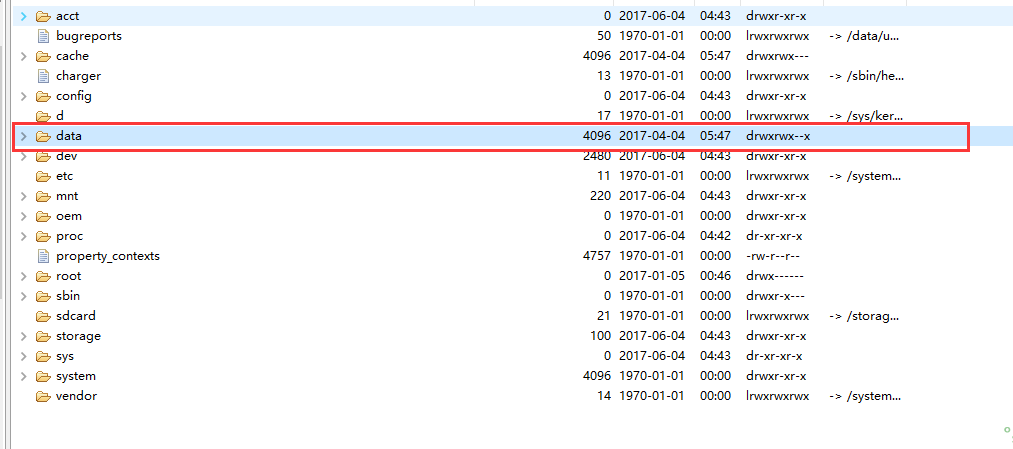
當我們去點擊/data/目錄時,發現什么都沒有,這是怎么回事呢?
原因是我們權限不夠,當前的用戶沒有權限訪問data目錄。
1.改變/data目錄的權限
(1).在Android studio的sdk目錄中找到platform-tools目錄,在這個目錄下同時按住shift和鼠標右鍵,然后選擇命令窗口打開
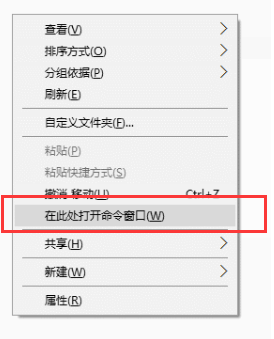
(2).輸入adb shell命令,然后輸入su,使得用戶切換到root
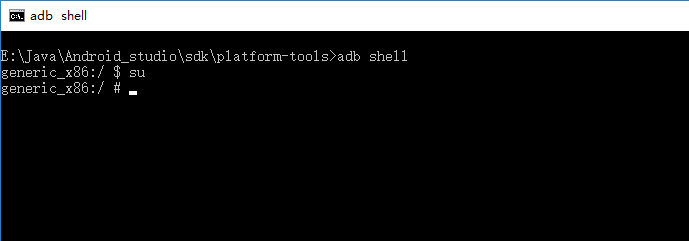
(3).然后將/data/目錄的權限改為777(表示任何人都可以訪問和修改)
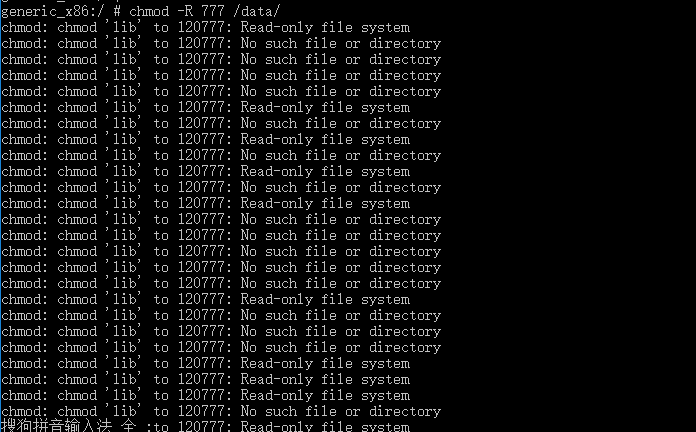
(4).我們在刷新一下Android device monitor,發現data目錄可以打開了
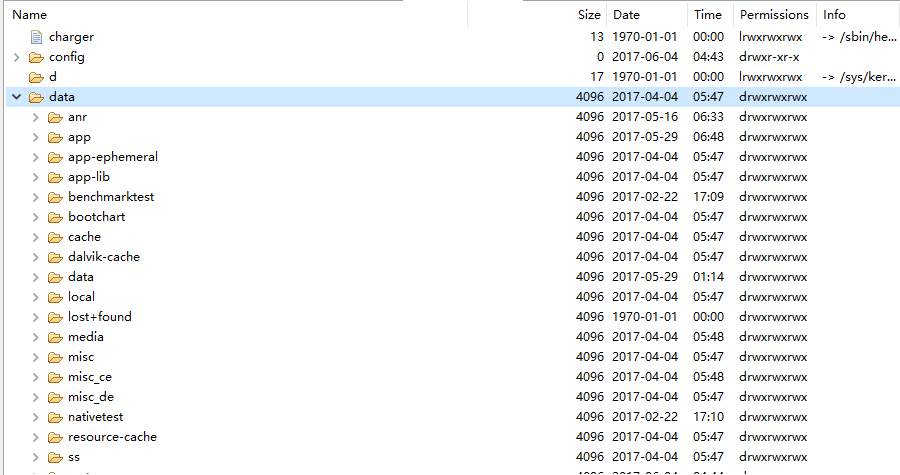
并且還可以打開/data/data/<相應包名>/文件夾

2.改變模擬器的權限
經過以上操作,我們發現雖然能夠成功打開/data/data/<相應包名>,但是我們又發現不能將里面的文件導出到本地,同時還提示我們權限拒絕

所以我們將模擬器的權限改變。
1.在命令窗口打開platform-tools目錄,輸入adb root
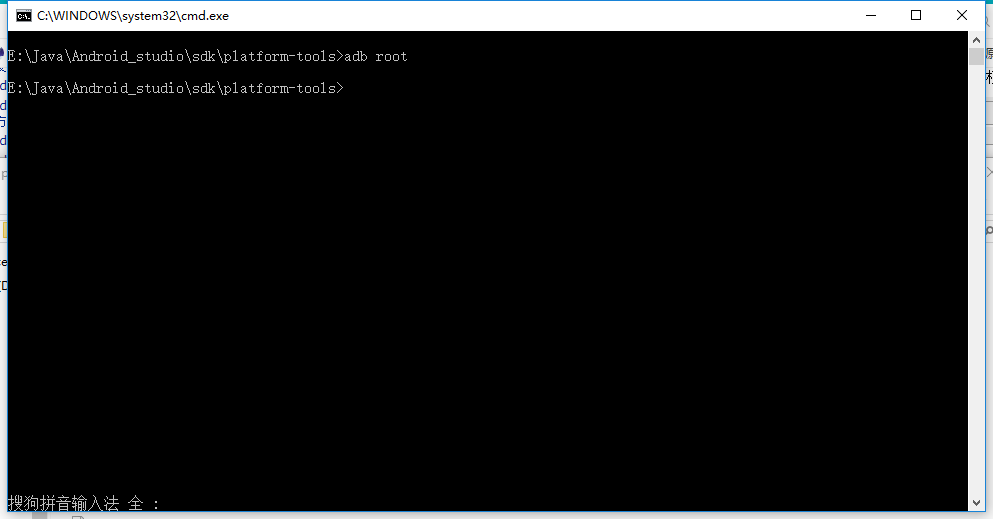
(2).在輸入adb remount,如果顯示remount successed表示操作成功
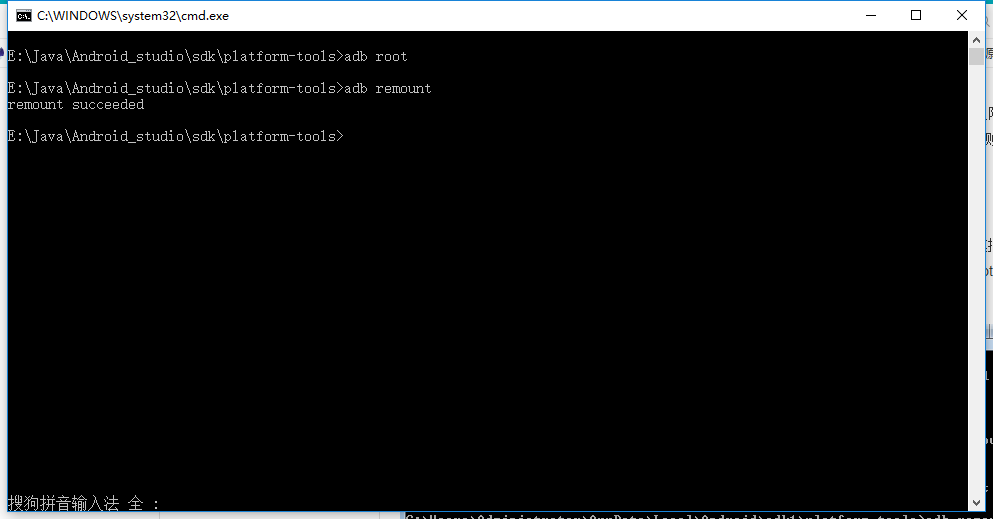
此時導出文件,就不會顯示權限拒絕了。
總結
以上所述是小編給大家介紹的解決Android studio中關于模擬器的/data目錄不能顯示的問題,希望對大家有所幫助,如果大家有任何疑問請給我留言,小編會及時回復大家的。在此也非常感謝大家對億速云網站的支持!
免責聲明:本站發布的內容(圖片、視頻和文字)以原創、轉載和分享為主,文章觀點不代表本網站立場,如果涉及侵權請聯系站長郵箱:is@yisu.com進行舉報,并提供相關證據,一經查實,將立刻刪除涉嫌侵權內容。